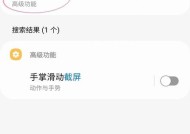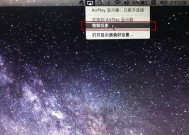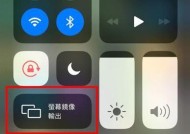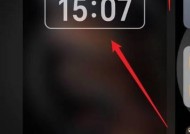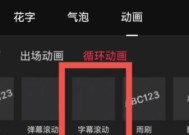翻盖打印机扫描功能怎么用?操作步骤是怎样的?
- 家电百科
- 2025-07-18
- 3
- 更新:2025-07-07 00:49:37
翻盖打印机作为一款集打印、复印、扫描于一体的多功能设备,已成为许多家庭和办公室的必备工具。然而,不少用户在初次使用翻盖打印机时,对于其扫描功能可能会感到陌生。本文将详细介绍翻盖打印机扫描功能的使用方法,并提供操作步骤,旨在帮助初学者快速掌握这一实用功能。
翻盖打印机扫描功能基础了解
在学习如何操作之前,先了解翻盖打印机扫描功能的基本原理和用途是十分必要的。翻盖打印机通常配备有一个扫描仪组件,该组件通过光学扫描技术,将纸张上的图文信息转换成数字文件。用户可以通过这个功能来创建文件的电子副本,便于存储、编辑或发送。

翻盖打印机扫描功能怎么用?
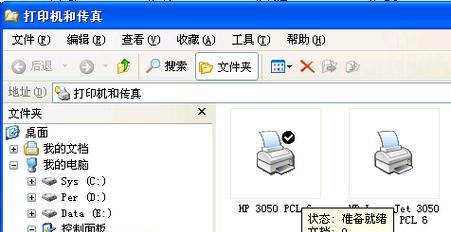
准备工作
开始扫描前,请确保打印机已经正确连接到电脑,并且安装了相应的驱动程序。您需要准备好需要扫描的文档或图片,并将其放置在扫描仪的玻璃面板上。
操作步骤
步骤1:打开打印机
确保打印机电源开启,并打开扫描仪的翻盖,将文档正面朝下放置在扫描仪的玻璃面板上,确保文档平整,没有褶皱。
步骤2:连接电脑
通过USB线或Wi-Fi连接打印机至电脑。对于无线连接,一般需要在打印机控制面板上选择无线设置,并在电脑上连接到相应的打印机网络。
步骤3:安装扫描软件
如果系统尚未安装扫描软件,通常打印机驱动光盘或官网提供了扫描软件的下载。安装完毕后,根据提示完成软件的设置。
步骤4:启动扫描软件
在电脑上打开扫描软件,常见的扫描软件有厂商自带的扫描应用和通用扫描软件如“佳能扫描大师”、“惠普扫描与保存”等。
步骤5:选择扫描设置
在扫描软件中选择适当的扫描设置。这通常包括扫描模式(彩色、黑白、灰度)、分辨率(DPI)、文件格式(JPEG、PDF等)和扫描区域的大小。初学者建议使用默认设置,或根据实际需求选择。
步骤6:预览扫描
点击“预览”按钮,扫描仪将进行快速扫描,您可以在预览窗口中查看扫描效果。如果需要,可以调整扫描仪的移动位置或文档角度,确保扫描内容准确无误。
步骤7:开始扫描
确认预览无误后,点击“扫描”按钮,扫描仪将开始扫描文档,并将扫描结果保存到电脑上。扫描过程中请不要移动或关闭扫描仪盖子。
步骤8:保存和分享
扫描完成后,扫描软件通常会提供保存选项。您可以选择保存位置,输入文件名,并根据需要选择是否立即打开或发送扫描文件。

常见问题与实用技巧
问题1:扫描质量不满意怎么办?
实用技巧:调整扫描分辨率可以改善扫描质量。对于需要高清晰度的文档,可以提高DPI数值;对于一般的文档,使用默认设置即可。
问题2:扫描过程出现错误提示怎么办?
实用技巧:首先检查文档是否放好,扫描仪玻璃是否干净。确认驱动程序是否最新,以及扫描软件是否正确安装。如果问题依旧,尝试重启扫描仪和电脑。
问题3:扫描大量文件时如何高效操作?
实用技巧:在扫描设置中启用自动送纸器(如果设备支持),可以实现多页文档的一次性扫描。批量扫描功能可帮助用户一次性保存多个扫描文件。
通过以上步骤和技巧,相信您已对翻盖打印机的扫描功能有了全面的了解,并能轻松上手操作。无论是家庭日常使用还是办公室文档整理,翻盖打印机的扫描功能都将为您带来便利。掌握这些知识,无疑将提高您日常工作的效率。